Четвертый этап: наложение названия и титров
Любой видеоролик имеет название, надписи и титры, в которых перечисляются создатели и действующие лица. В Windows Movie Maker создать название и титры очень просто. Для этого достаточно зайти в меню «Сервис», выбрать пункт «Название и титры». Перед вами появится список вариантов размещения. Щелкните по ссылке «Добавить название на выбранном клипе».
Перед вами появится окно для ввода заголовка и его описания. Когда все будет вписано, в правом окне предварительно посмотрите кадры с заданными эффектами.
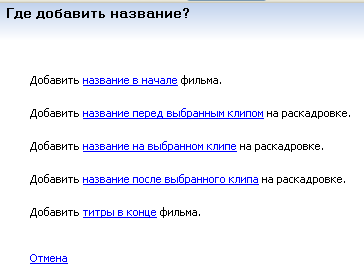
Пройдите по ссылке «Добавить название на выбранном клипе». Перед вами появится окно для ввода заголовка и его описания. Когда все будет вписано, в правом окне предварительно посмотрите кадры с заданными эффектами. Анимацию названия и титров можно задать там же, выбрав «Изменить анимацию названия». Перед вами появится целый список самых разнообразных вариантов с описанием эффектов.
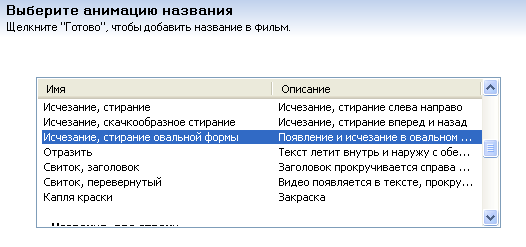
В разделе «Изменить текст названия» вы можете выбрать размер, цвет, положение текста и др.
Название автоматически появляется в указанном месте, протяжённость которого можно регулировать. Наведите стрелку на границу, она примет вид двух красных стрелок, с их помощью увеличьте или уменьшите показ надписи на экране, потянув курсором в нужном направлении. Щёлкните правой кнопкой мыши по названию, появится контекстное меню, в строке которого есть пункт «Изменить название». При необходимости исправьте текст или измените его, по окончании работы в данном разделе кликаем «Готово, добавить название в фильм».
Аналогичным образом задаются заголовки и их описание для любого из выбранных клипов, причем их можно поместить до клипа, прямо на нем и после клипа. Под финальные титры предлагается специальная форма, которую вы также можете выбрать в разделе «Добавить титры в конце фильма». В зависимости от выбранного типа надписи поле ввода текста может состоять из одной строки, из двух или же в виде целой таблицы.
Помните про закон об авторских правах. При использовании чужих материалов в своём видео в титрах или в описании под видео необходимо указать ресурсы, откуда взят материал, авторов и правообладателей. Если вы используете чужие видеоматериалы, аудиотреки или иллюстрации, то убедитесь, что они лежат в свободном доступе.








